Una clonación es útil cuando desea copiar una sitio y utilizarlo para el trabajo de desarrollo. Puede agregar nuevos módulos, probar nuevas máscaras, actualizar contenido y experimentar con el sitio clonado sin afectar su sitio en vivo. Un clon también se usa comúnmente cuando desea realizar una actualización. Si no está seguro de cómo funcionará su sitio cuando se actualice a una versión más nueva de DNN, un clon proporciona un banco de pruebas. Actualizar el clon le da el tiempo que necesita para actualizar los módulos que pueden romperse durante el proceso y actualizar la máscara a una versión más nueva antes de volver a clonar la versión actualizada al sitio en vivo.
Para crear un clon de su sitio web, debe ser un cliente de servidor dedicado. Los clientes de alojamiento compartido pueden ponerse en contacto con el equipo de soporte con una solicitud para clonar su sitio o realizar una actualización provisional en su sitio. Crear el dominio de actualización de desarrollo o ensayo
- Inicie sesión en su servidor dedicado utilizando Escritorio remoto
- Iniciar Control Suite haciendo doble clic en su icono de escritorio. Si el acceso directo no está disponible, vaya a C:\netstrap\SystemControl y ejecute NetStrap.exe a través del Explorador de Windows
- Haga clic derecho en Plesk x.x.x (Dominios)> Iniciar sesión como administrador . Esto le permite iniciar sesión en el Panel de control de Plesk como usuario administrador
- Si es un revendedor que tiene varios clientes y está creando el clon para uno de sus clientes, haga clic en Clientes , luego elija el cliente
- Haga clic en Dominios> Crear dominio
- Complete la pantalla con el nombre de dominio del clon, un inicio de sesión, una contraseña y una contraseña confirmada. Por lo general, agregamos "dev" o "upgrading" al nombre del sitio en vivo que estamos clonando con fines organizativos. Haga clic en Siguiente
- Haga clic en Finalizar a menos que desee establecer límites en el dominio haciendo clic en Siguiente
- Si el sitio de origen tiene habilitado HTTPS, deberá habilitar HTTPS en el sitio de destino
- En Control Suite, haga doble clic en Plesk x.x.x (Dominios) icono. Haga clic en Actualizar icono en la cinta de comandos si el dominio recién creado no aparece en la lista
- Haga doble clic en el sitio activo que está clonando en el dominio recién creado
- Haga clic en DNN x.x.x icono en el árbol de navegación
- Haga clic en Clonar DotNetNuke icono en la cinta de comandos
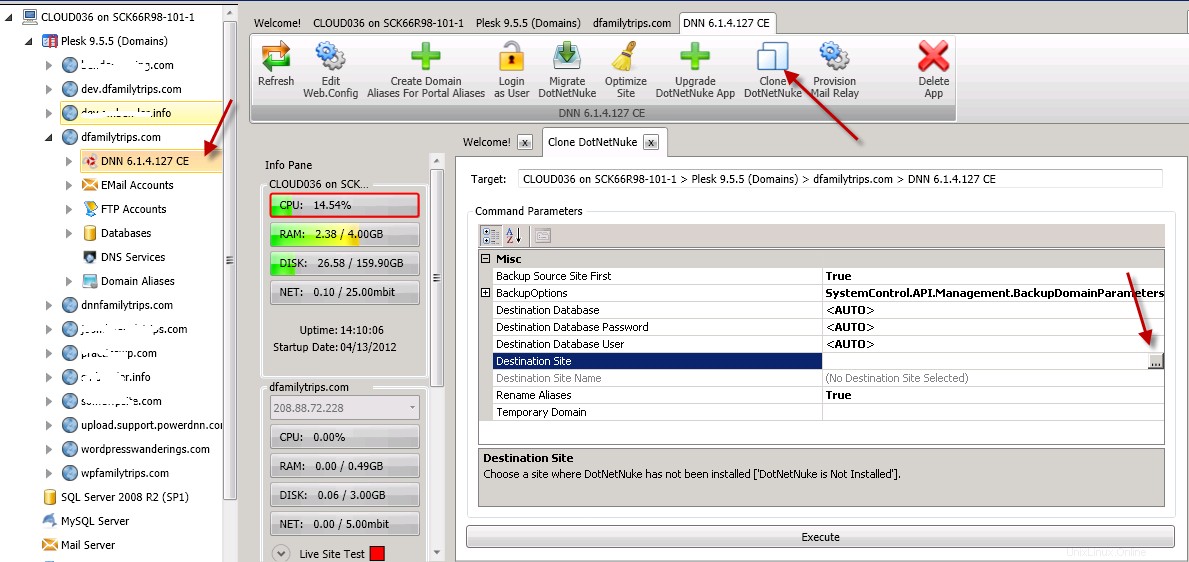
- Haga clic en Sitio de destino
> ... que abrirá un cuadro de diálogo Elegir objeto que le permitirá navegar por el árbol del dominio recién creado
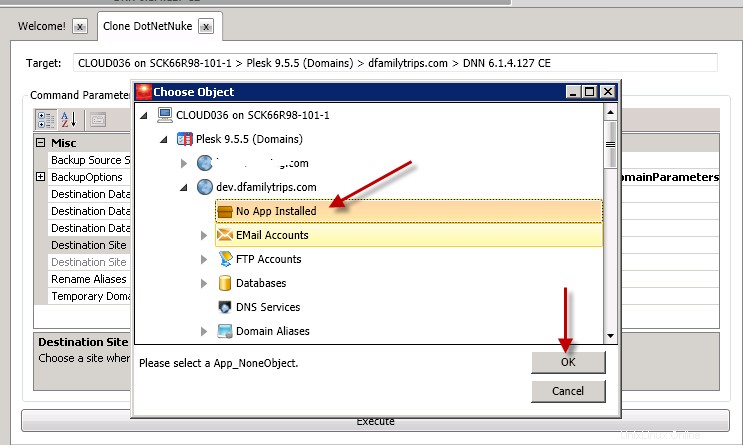
- Haga doble clic en Plesk x.x.x (Dominios) . Haga doble clic en el dominio que creó para clonar. Haga clic en Ninguna aplicación instalada . Haz clic en Aceptar . Tenga en cuenta que Control Suite no le permitirá clonar en un dominio que ya tenga instalada una aplicación CMS
- Especifique la base de datos de destino y usuario de la base de datos de destino y asegúrese de que sean diferentes del sitio de origen. Si dos instancias de DNN están conectadas a la misma base de datos, puede causar muchos problemas graves
- Haga clic en Ejecutar> Sí . Si mantuvo las opciones predeterminadas, se realiza una copia de seguridad del sitio de origen, se optimiza, se copian los archivos, se aplican los permisos y el sitio clonado se carga en un navegador
Una vez que haya terminado su trabajo de desarrollo o actualización, puede usar la herramienta de clonación para volver a clonar el sitio de desarrollo/actualizado. Debido a que la herramienta de clonación no se clonará en un sitio con una aplicación instalada, primero debe eliminar su sitio en vivo
- Haga doble clic en el sitio activo desde el árbol de navegación de Control Suite
- Seleccione el DotNetNuke icono
- Haga clic en Eliminar aplicación botón
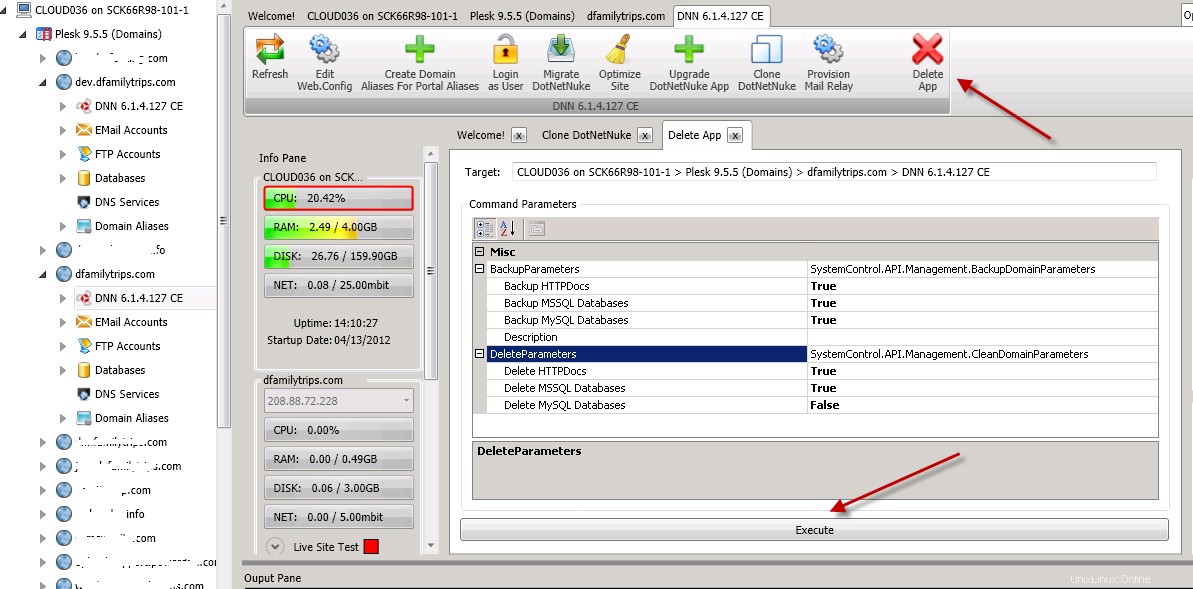
- Tenga en cuenta que al expandir los parámetros de copia de seguridad y eliminación verá que, de forma predeterminada, se realiza una copia de seguridad de los archivos del sitio y de la base de datos. Se puede agregar una descripción a la copia de seguridad. También puede elegir qué bases de datos eliminar y si desea eliminar los archivos de su sitio. Deben eliminarse para que el clon funcione
- Presione Ejecutar> Sí
- Una vez que el dominio de su sitio en vivo esté vacío, el sitio en desarrollo/actualizado se puede clonar en su ubicación. Haga clic en la versión DNN de su sitio en desarrollo/actualizado
- Haga clic en Clonar DotNetNuke icono
- Haga clic en el sitio de destino>... y navegue a la página No App Installed de su sitio original. ubicación en el cuadro de diálogo Elegir objeto. Haga clic en Aceptar
- Haga clic en Ejecutar> Aceptar
- Su sitio en desarrollo/actualizado se volverá a clonar en la ubicación de su sitio activo original y se mostrará en una ventana del navegador